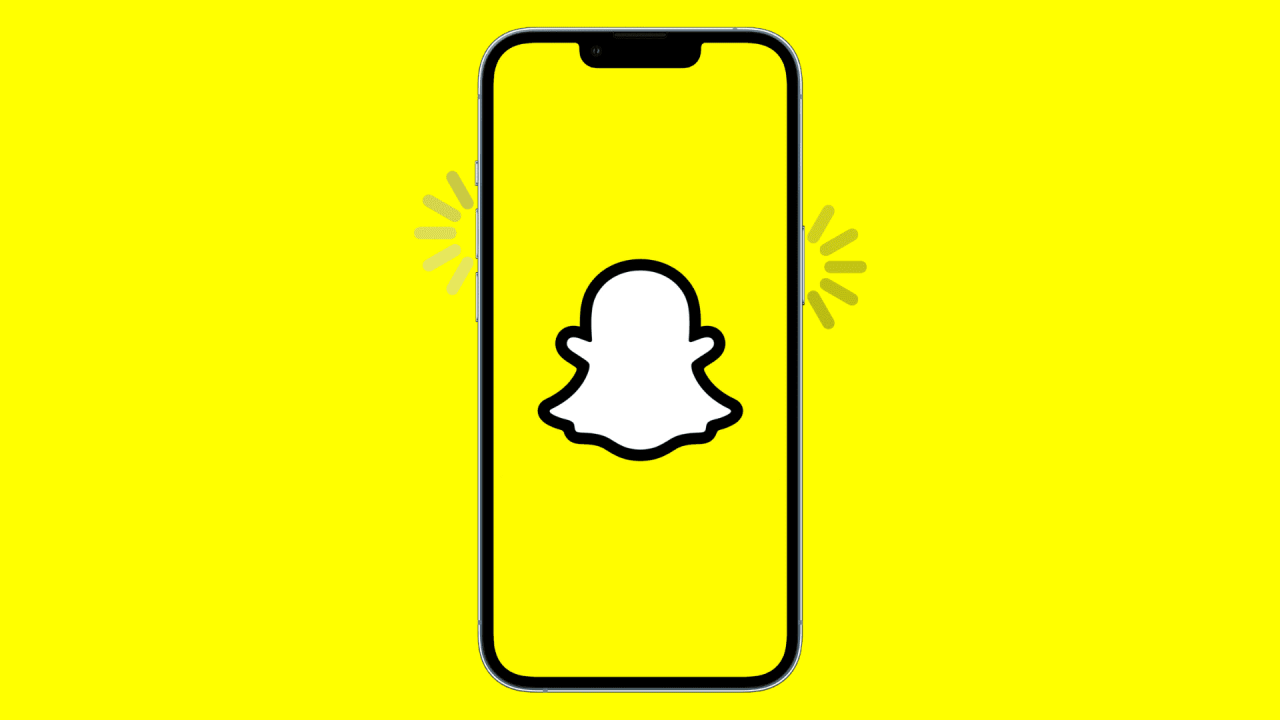
Cómo capturar una captura de pantalla sin enviar una notificación al otro usuario
9 agosto, 2022
Como Cambiar los Objetivos de ActiviDad de tu Apple Watch en Watchos 7
9 agosto, 2022Cómo firmar completamente de Gmail en iPhone o iPad (incluso desde una ubicación remota)
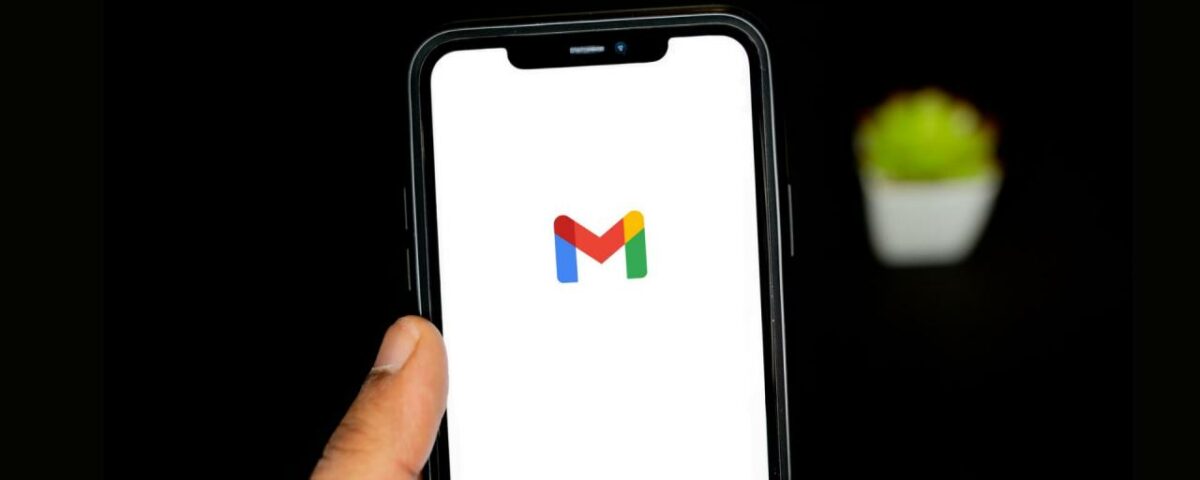
Gmail es el servicio de correo electrónico más popular del mundo y extremadamente importante. Si alguien tiene acceso a su Gmail, puede restablecer las contraseñas de todas sus cuentas sociales, aplicaciones, sitios de compras y mucho más. Por lo tanto, es vital mantener su cuenta de Gmail segura y desconectada de los dispositivos que ya no usa o a los que ya no tiene acceso.
Este tutorial le muestra cómo cerrar sesión correctamente en su cuenta de Google o Gmail en iPhone y iPad, ¡incluso de forma remota!


Salir de la aplicación de Gmail
A continuación, le mostramos cómo cerrar sesión en Gmail desde su iPhone:
1) Abra la aplicación Gmail y toque su foto de perfil en la esquina superior derecha.
2) Toca Administrar cuentas en este dispositivo .
3) Seleccione Eliminar de este dispositivo debajo de la cuenta que desea eliminar.
4) Confirme tocando Quitar .
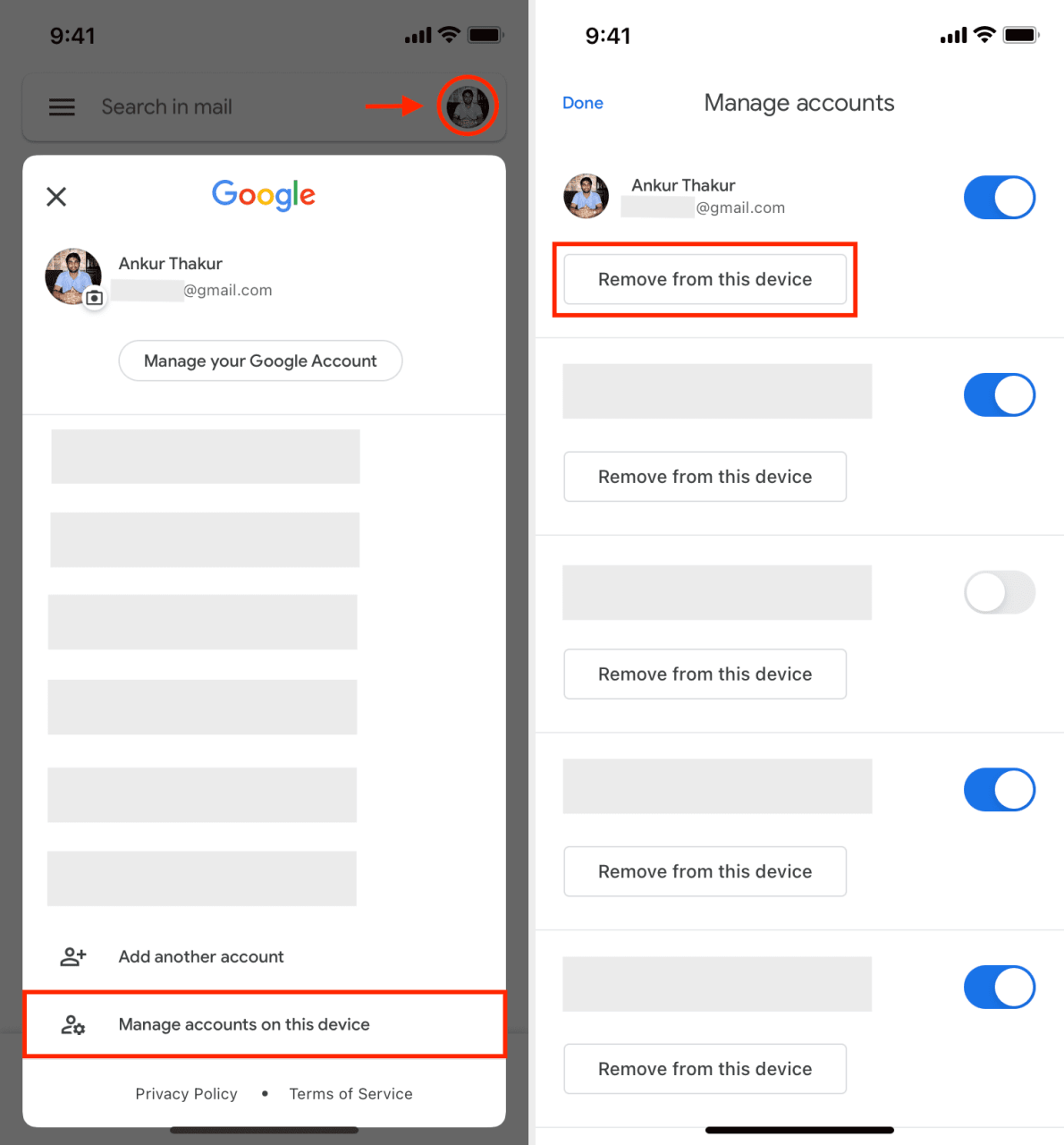
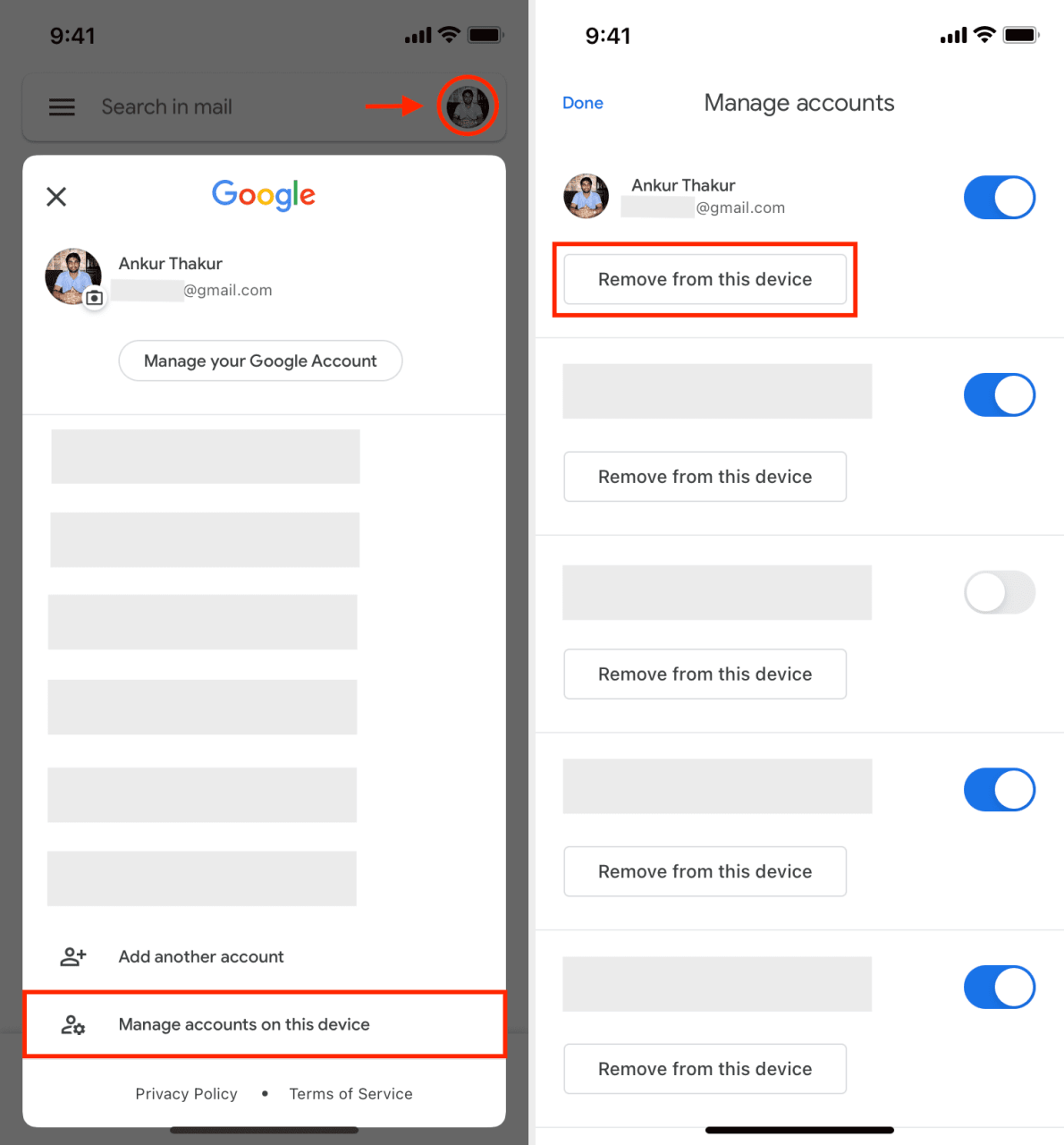
Ha cerrado correctamente la sesión de Gmail dentro de la aplicación Gmail en su iPhone. Si lo hace, también cerrará su sesión en otras aplicaciones de Google como YouTube si ha iniciado sesión con las mismas credenciales de cuenta.
¡Pero el trabajo aún no ha terminado! Asegúrate de seguir los pasos a continuación para asegurarte de haber cerrado la sesión por completo.
Salir de Google desde la configuración del iPhone
Puede agregar fácilmente su cuenta de Google a su iPhone y permitir que iOS la use para correo electrónico (dentro de la aplicación Apple Mail), contactos (dentro de la aplicación Contactos de iOS), calendario (dentro de la aplicación Calendario de iOS) y recordatorios (dentro de la aplicación Apple Mail). aplicación de recordatorios).
Para cerrar completamente la sesión de Gmail desde su iPhone, debe eliminar su cuenta de Google de la configuración de iOS.
A continuación, le indicamos cómo cerrar sesión en Google desde su iPhone o iPad:
1) Abra Configuración y toque Correo .
2) Seleccione Cuentas .
3) Toca Gmail .
4) Desde aquí, seleccione Eliminar cuenta > Eliminar de mi iPhone para cerrar sesión en Google desde su iPhone o iPad.
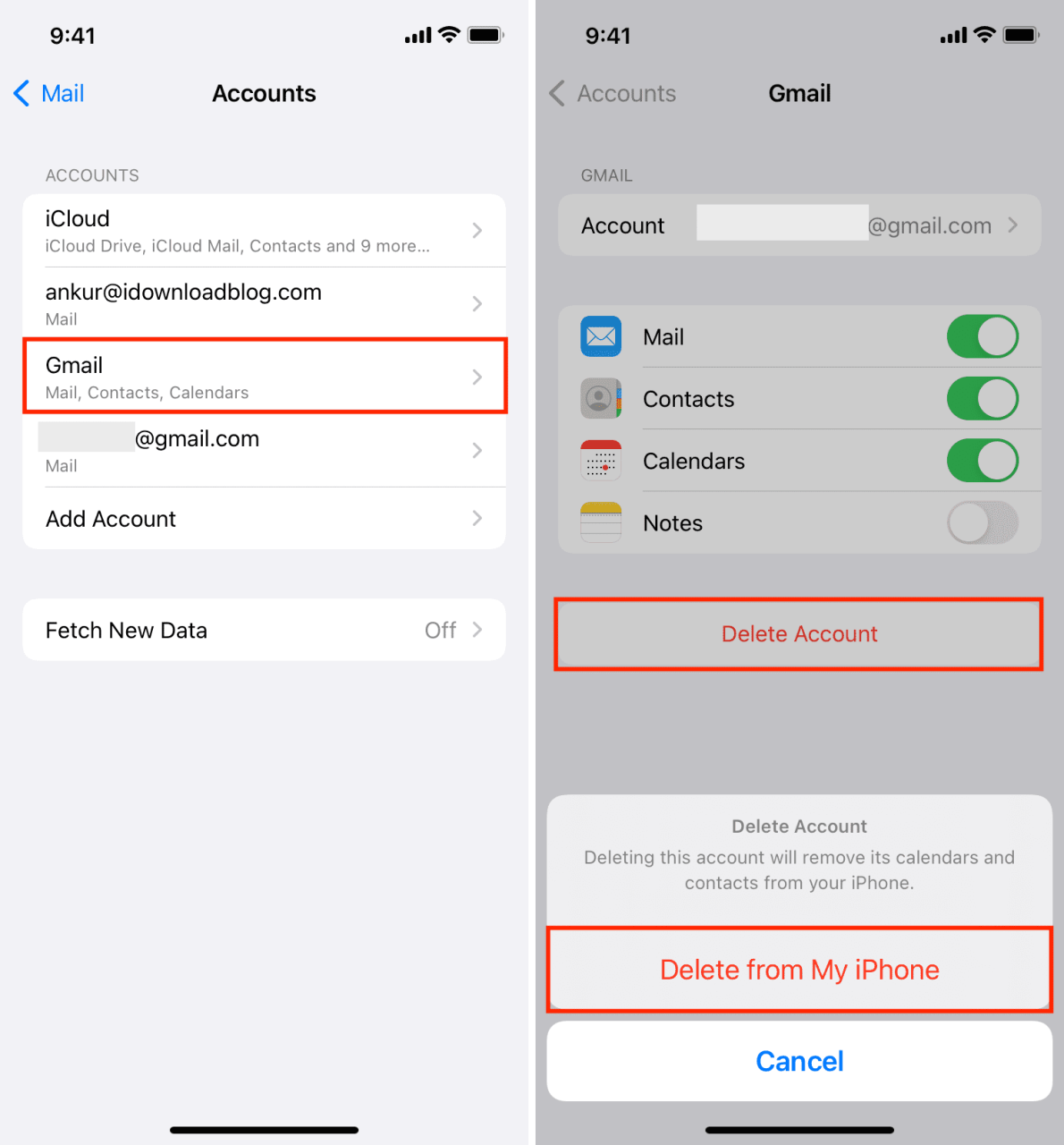
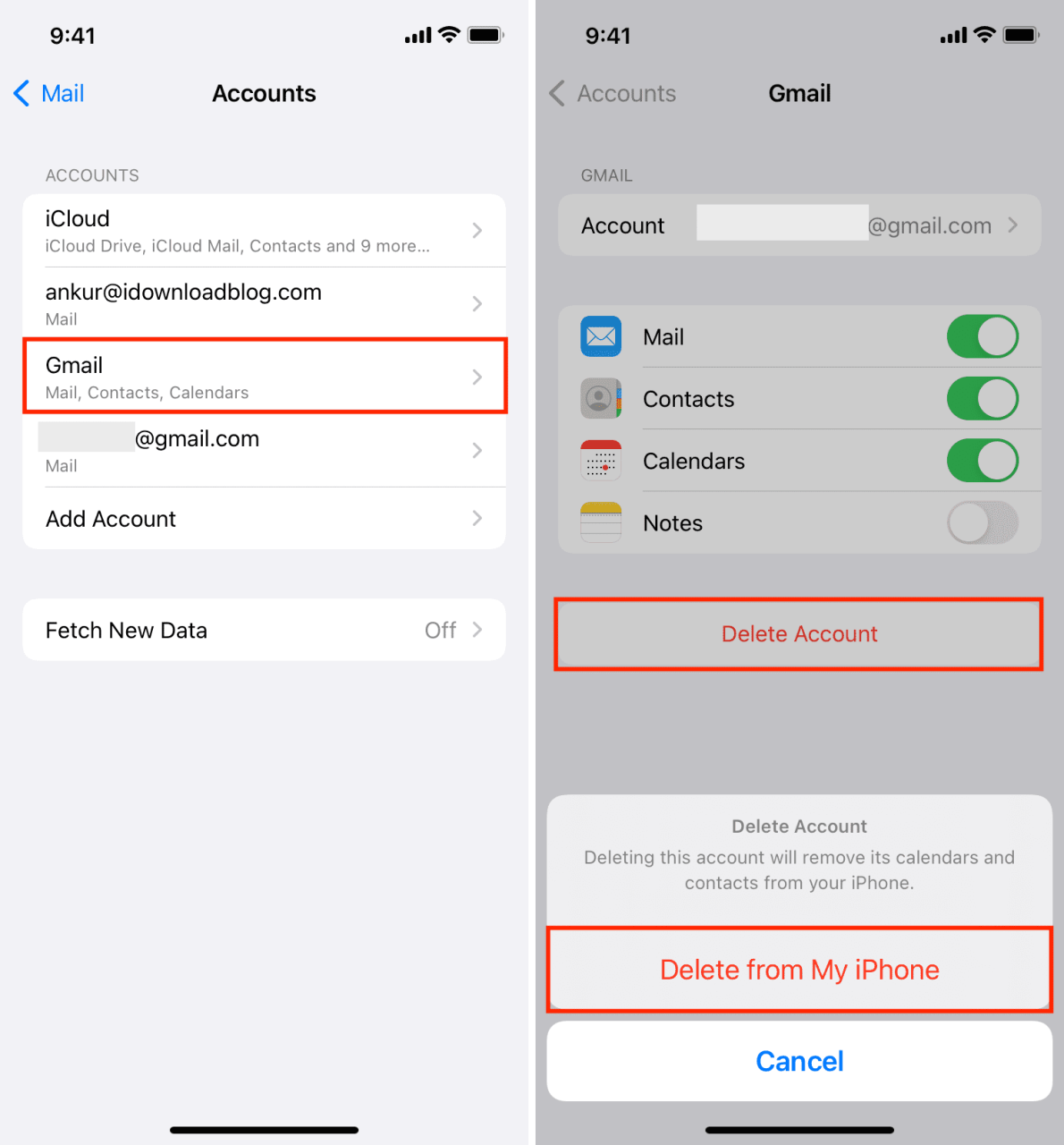
Has eliminado con éxito esta cuenta de Google de tu iPhone. Si ha agregado varias cuentas de Google, siga los pasos anteriores para todas las cuentas que desee eliminar.
Salir de Gmail desde los navegadores de iPhone
Después de eliminar tu cuenta de Google de la configuración de iOS, debería haberte desconectado de esta cuenta incluso en la aplicación Safari. Sin embargo, siga los pasos a continuación para asegurarse de que eso haya sucedido. Además, si usa Gmail u otros servicios de Google como Documentos, Hojas de cálculo o YouTube en cualquier otro navegador que no sea de Apple, como Chrome, Firefox, Brave, Opera, Edge, etc., también cierre sesión allí.
Aquí se explica cómo cerrar sesión en Gmail desde navegadores móviles:
1) Vaya a mail.google.com/mail/ desde cualquier navegador que use en su iPhone o iPad.
2) Si ve una pantalla para volver a ingresar su contraseña de Google, eso significa que ya cerró la sesión.
3) Si ve su bandeja de entrada de Gmail, eso significa que ha iniciado sesión. Toque el icono de tres líneas en la parte superior izquierda.
4) Seleccione su dirección de correo electrónico en la parte superior.
5) Elija Cerrar sesión en todas las cuentas .
6) A continuación, toca Eliminar una cuenta > botón rojo menos > Sí, eliminar .
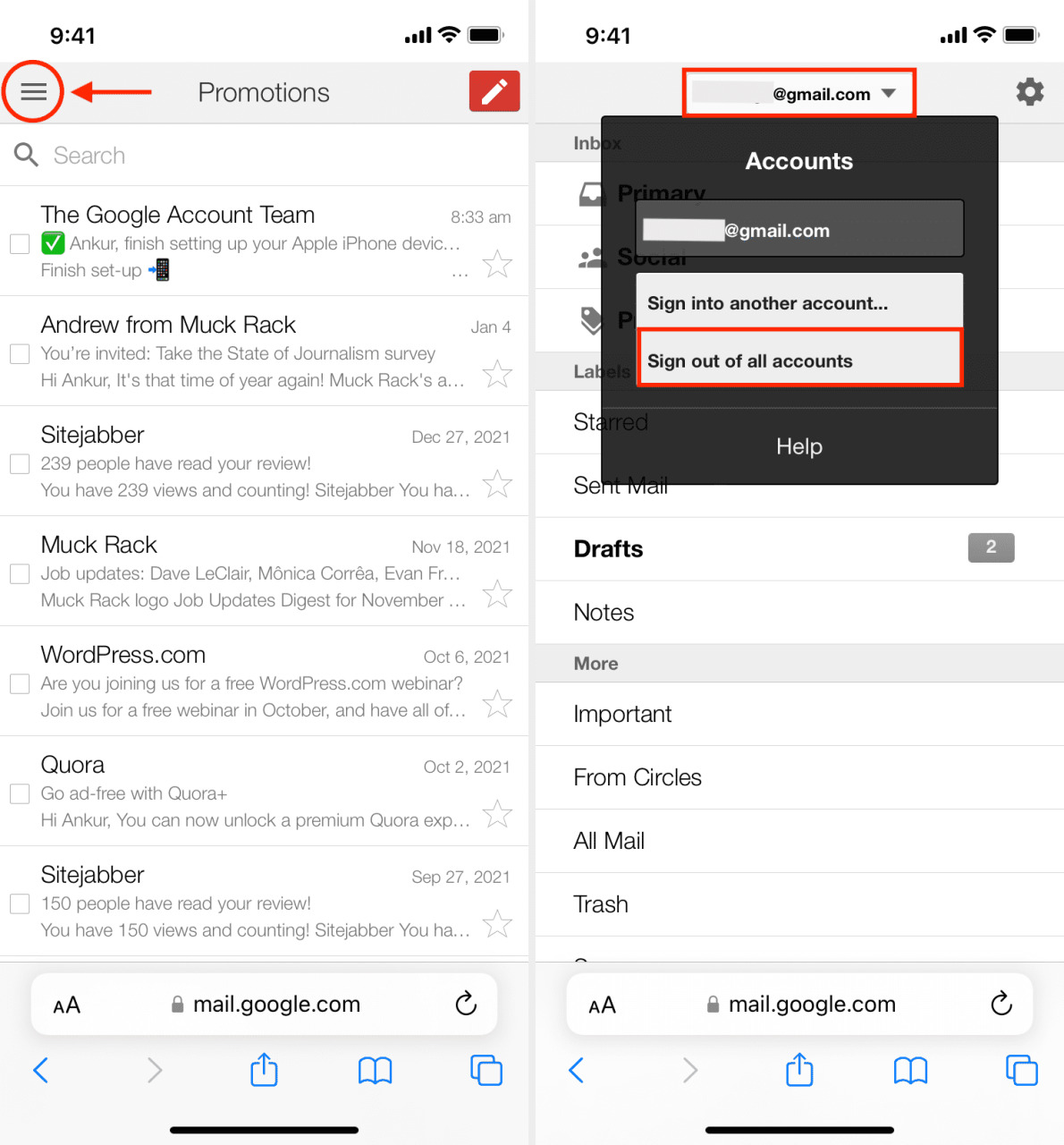
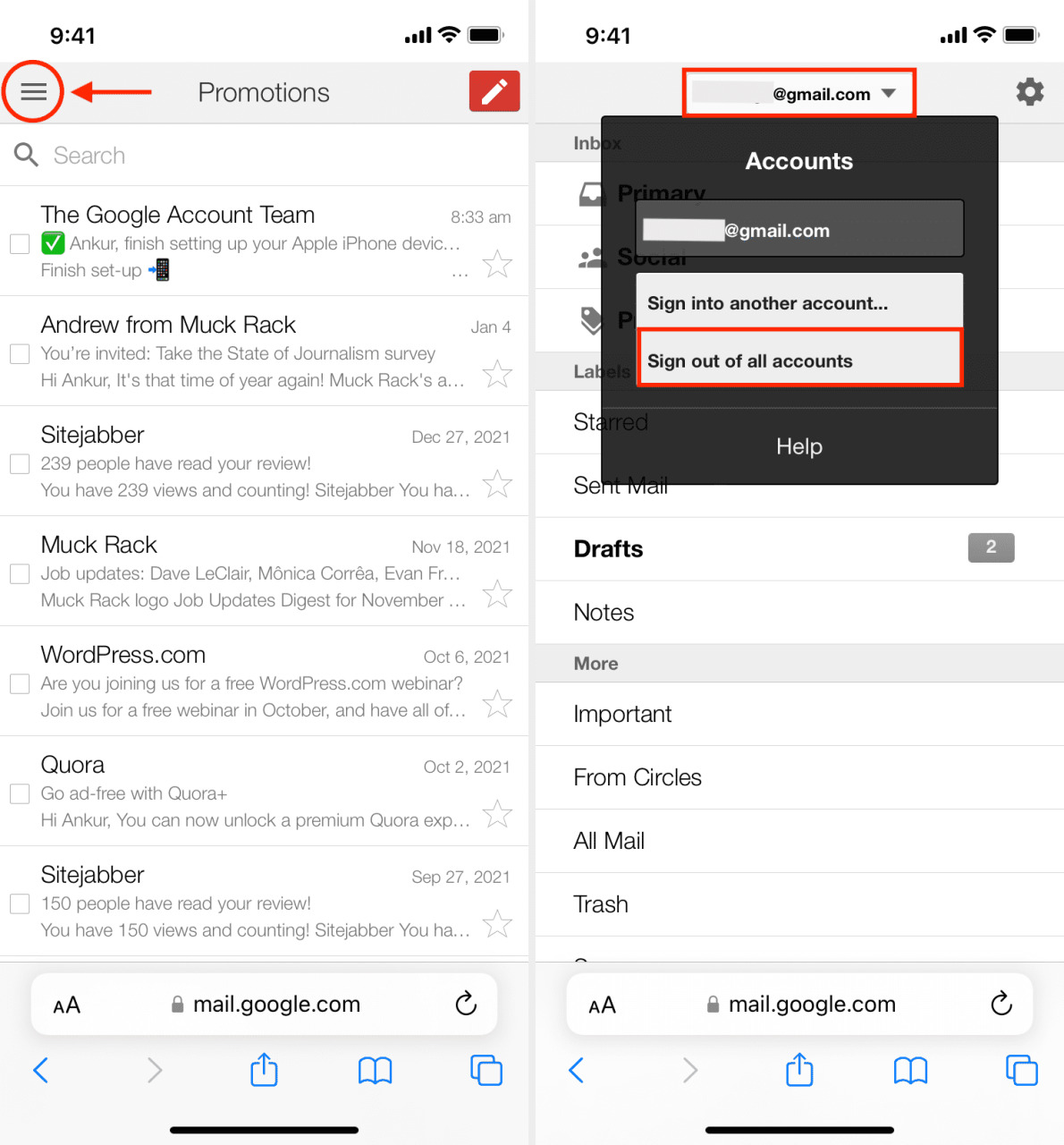
Ha cerrado correctamente la sesión de Google y Gmail dentro de ese navegador. Si usa la misma cuenta de Gmail en varios navegadores, asegúrese de seguir los pasos anteriores en todos.
Sugerencia: cuando borre sus datos de navegación de un navegador web, debería cerrar la sesión de todos los sitios web en los que haya iniciado sesión.
Cerrar sesión en Gmail desde otras aplicaciones de correo electrónico
¿Utiliza aplicaciones de correo electrónico de terceros como Edison Mail, Newton, Spark, Outlook, etc.? En caso afirmativo, cierre la sesión de su cuenta de Gmail también. Por lo general, encontrará los pasos para cerrar sesión en la configuración de esa aplicación.
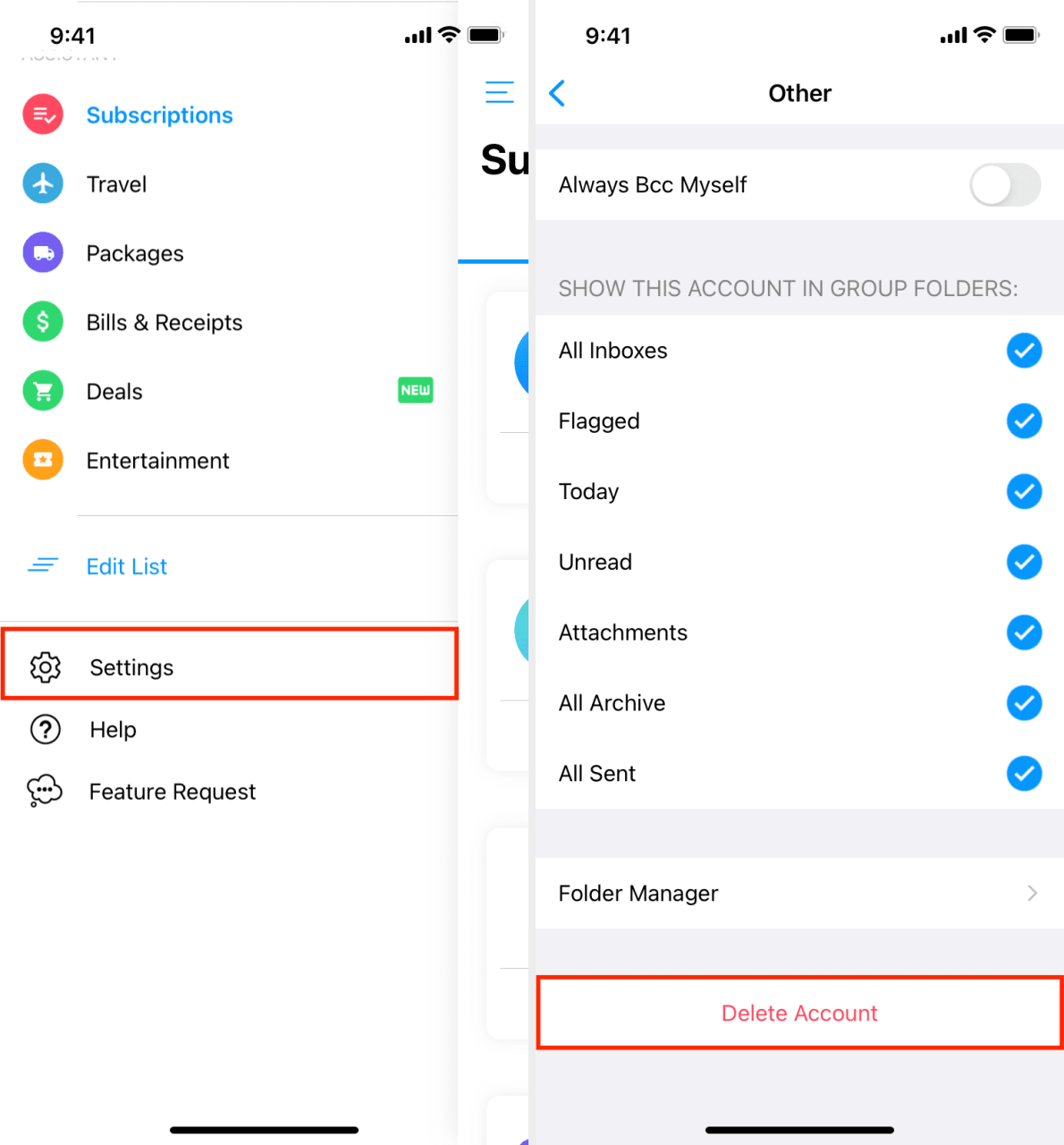
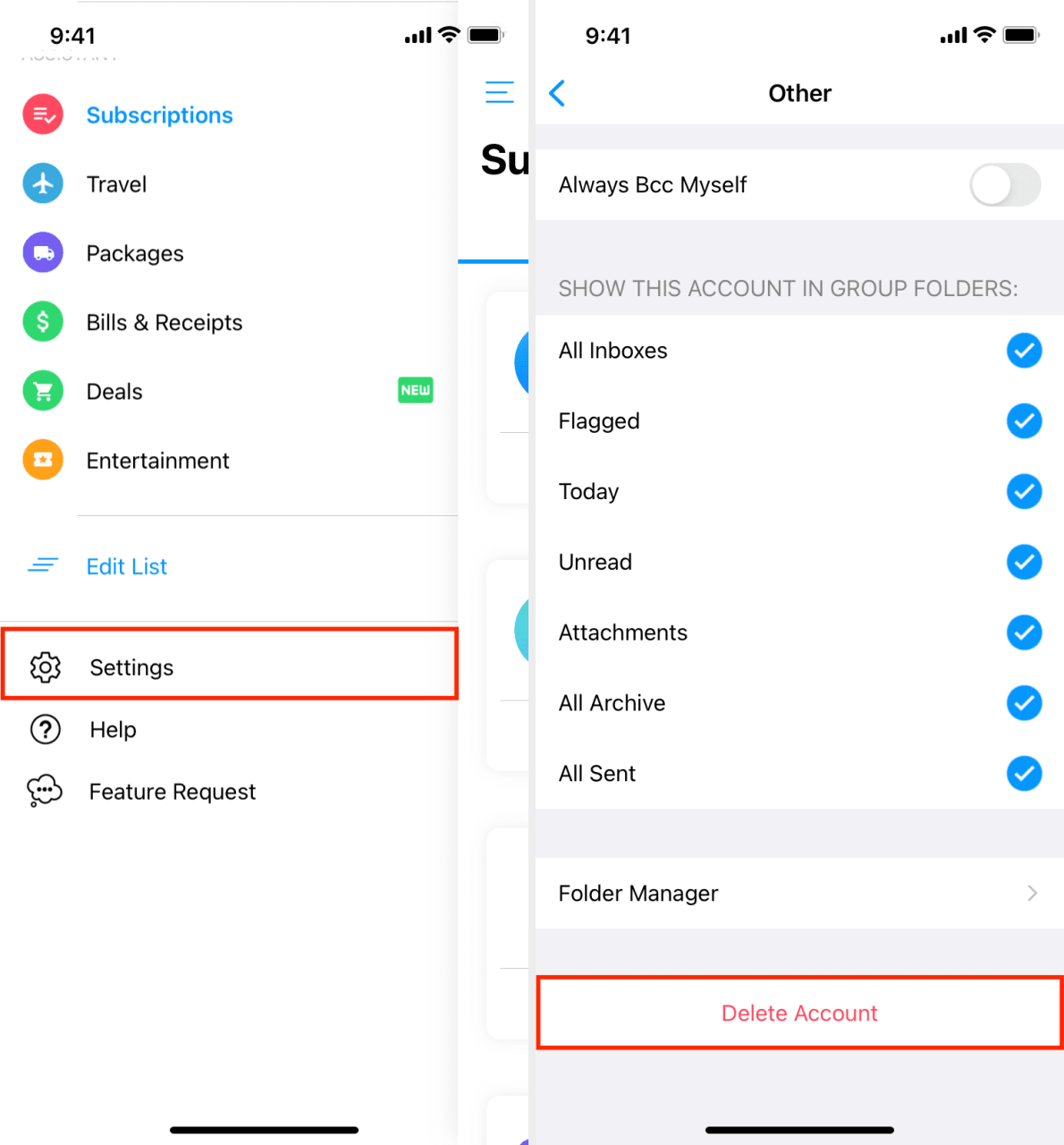
Cómo cerrar sesión de forma remota en Gmail
A estas alturas, ya sabe cómo cerrar sesión por completo en Google o Gmail desde su iPhone y iPad si tiene acceso al dispositivo. En todos los escenarios generales, los métodos anteriores deberían tenerlo cubierto. Sin embargo, ¿qué pasa si el iPhone no está contigo? En ese caso, puede iniciar sesión en su cuenta de Google en una computadora y hacer lo siguiente.
Salir de Google de forma remota
A continuación, le indicamos cómo eliminar de forma remota el acceso a su cuenta de Google desde un dispositivo específico:
1) Vaya a myaccount.google.com/security e inicie sesión si aún no lo ha hecho.
2) Desde aquí, haz clic en Administrar dispositivos en Tus dispositivos.
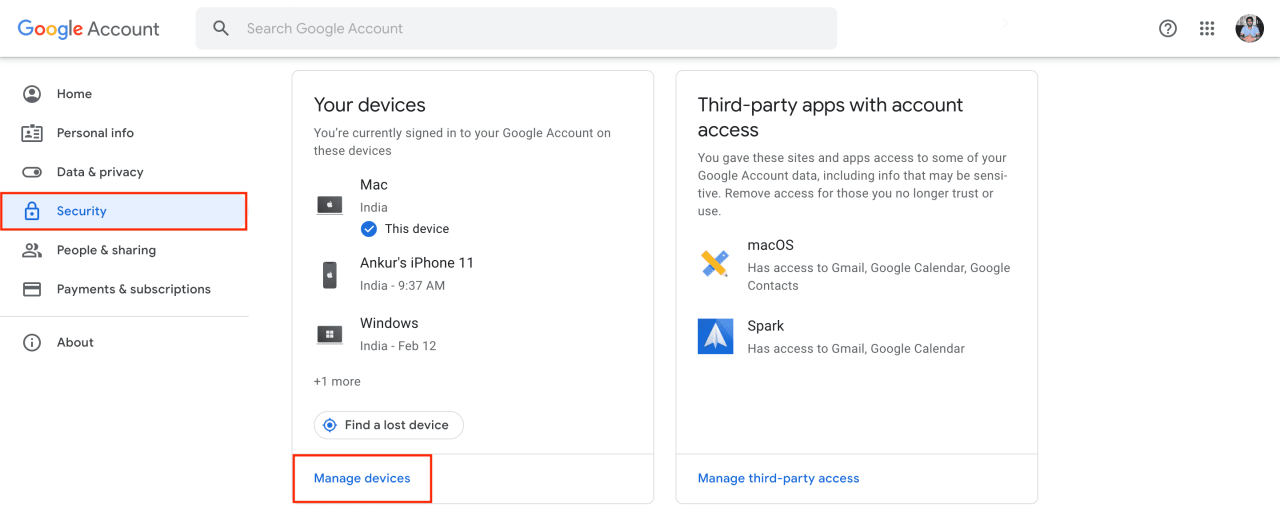
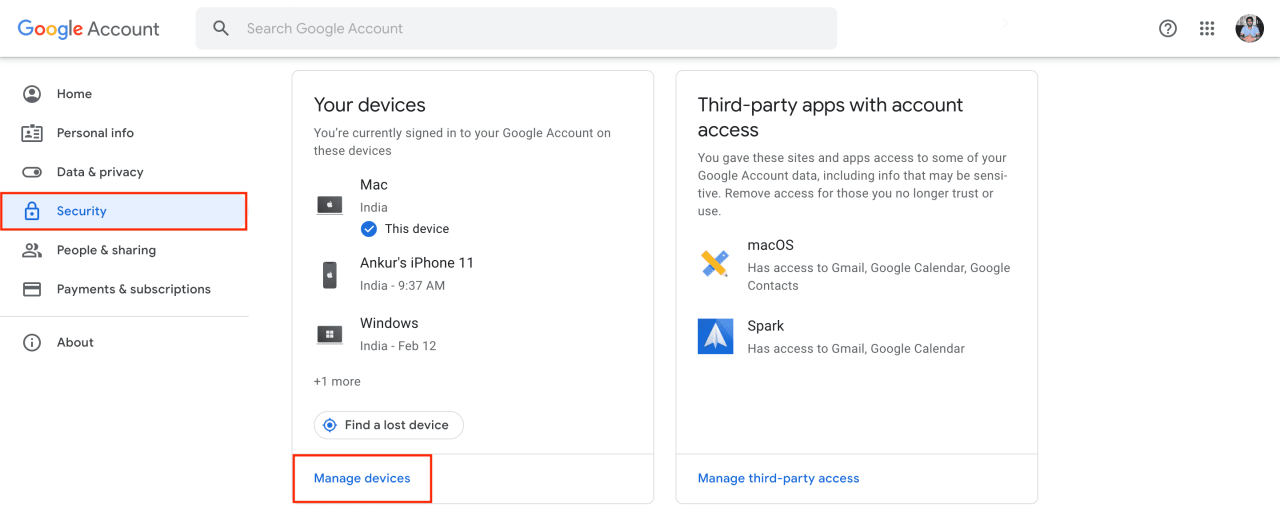
3) Seleccione uno de los dispositivos desde donde desea cerrar sesión.
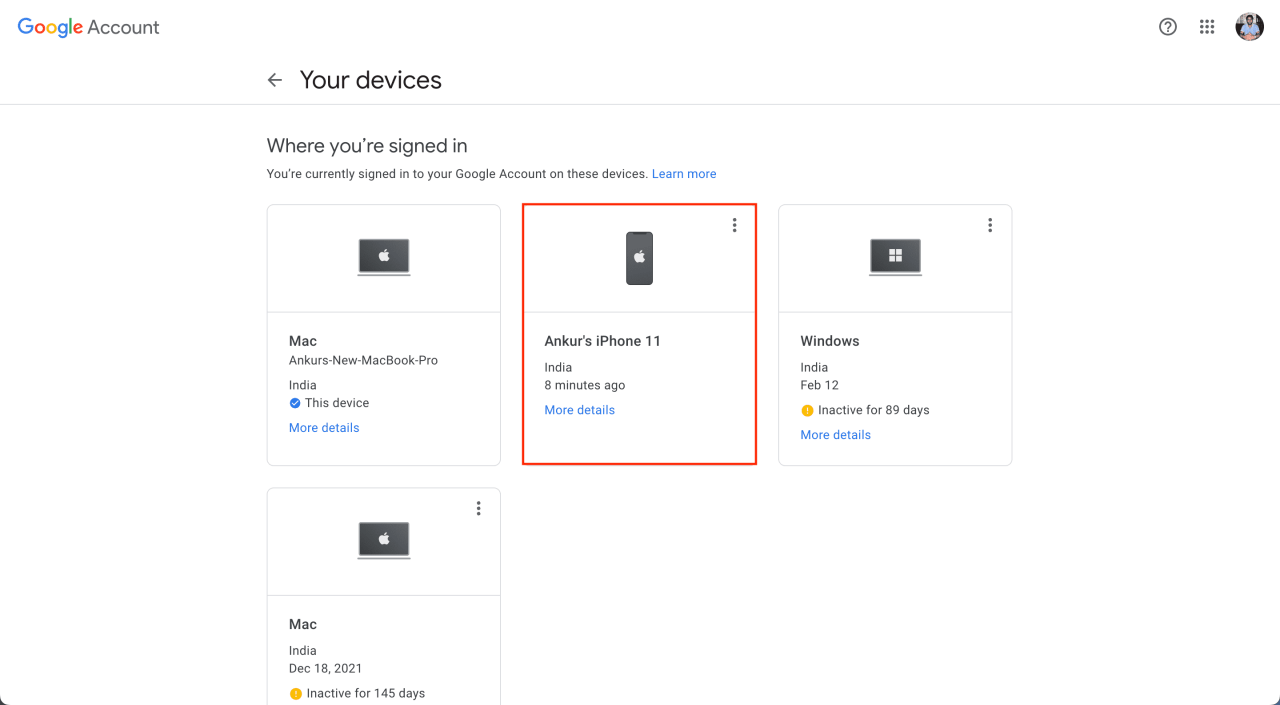
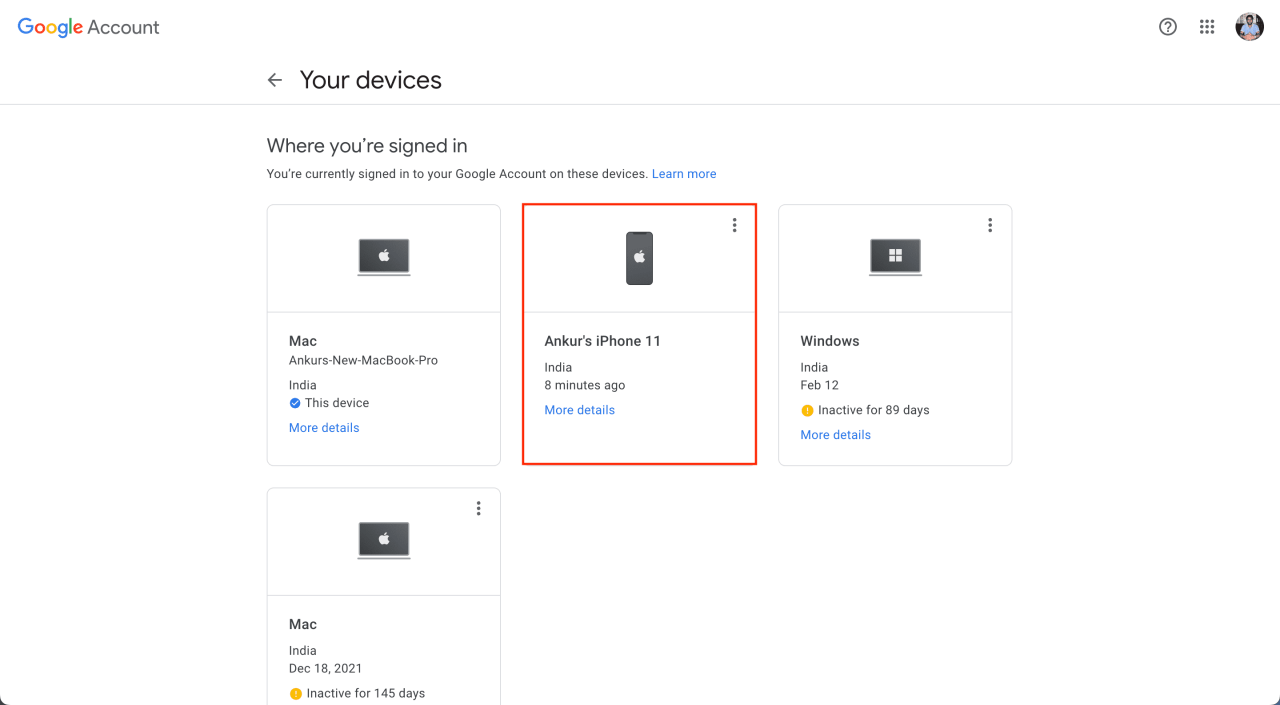
4) Haga clic en Cerrar sesión > Cerrar sesión .
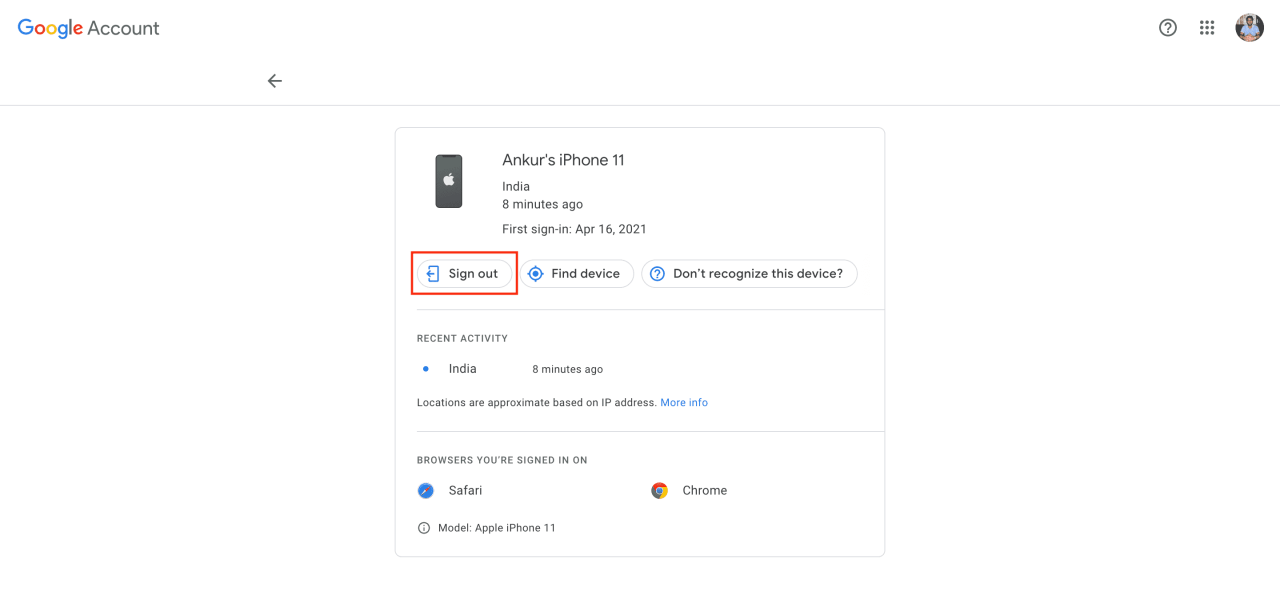
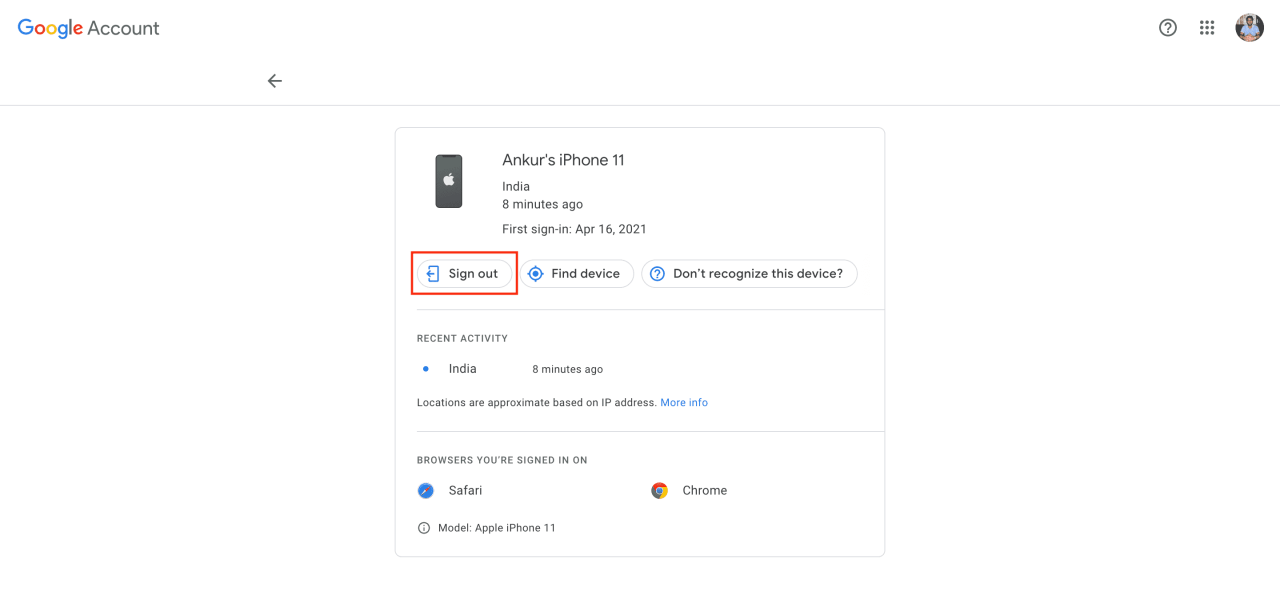
Así es como puedes cerrar sesión en Google y Gmail de forma remota desde cualquier dispositivo. Después de seguir los pasos anteriores, la próxima vez que ese dispositivo se conecte a Internet e intente usar Gmail, le pedirá que inicie sesión nuevamente.
Además de los pasos anteriores, cuando cambia la contraseña de su cuenta de Google , cierra la sesión de todos los dispositivos excepto de algunos , como el dispositivo en el que se encuentra ahora y el dispositivo que se usa para verificarlo cuando inicia sesión en su cuenta de Google. cuenta.
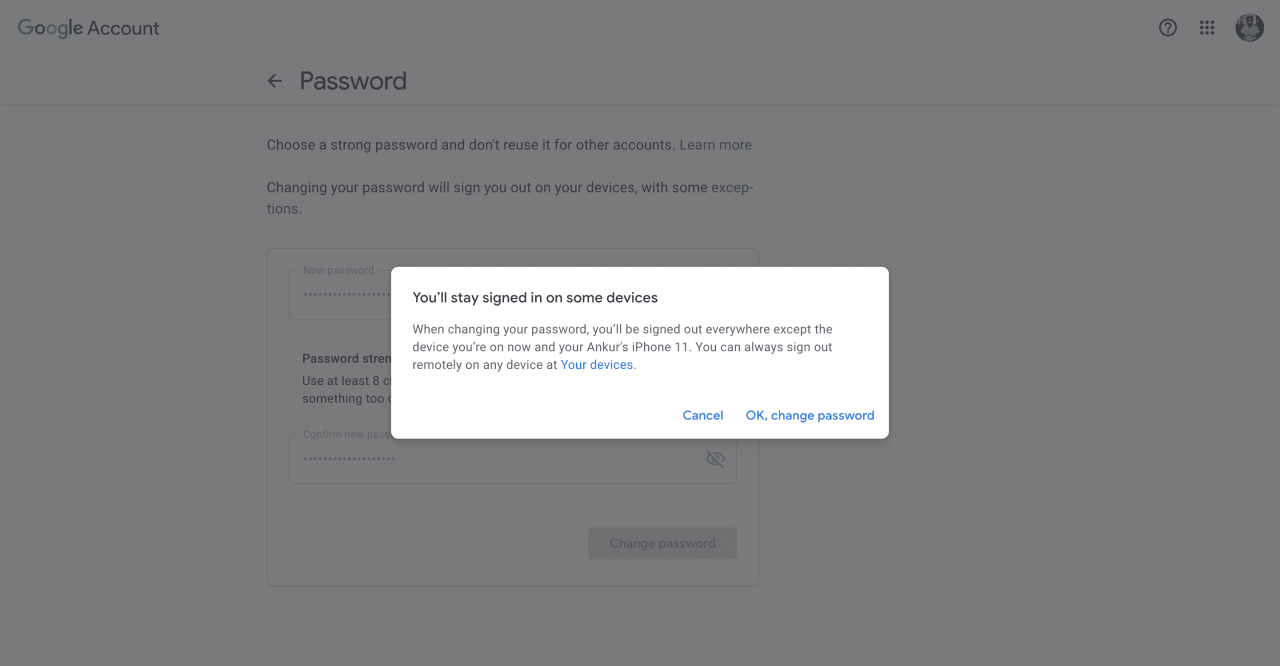
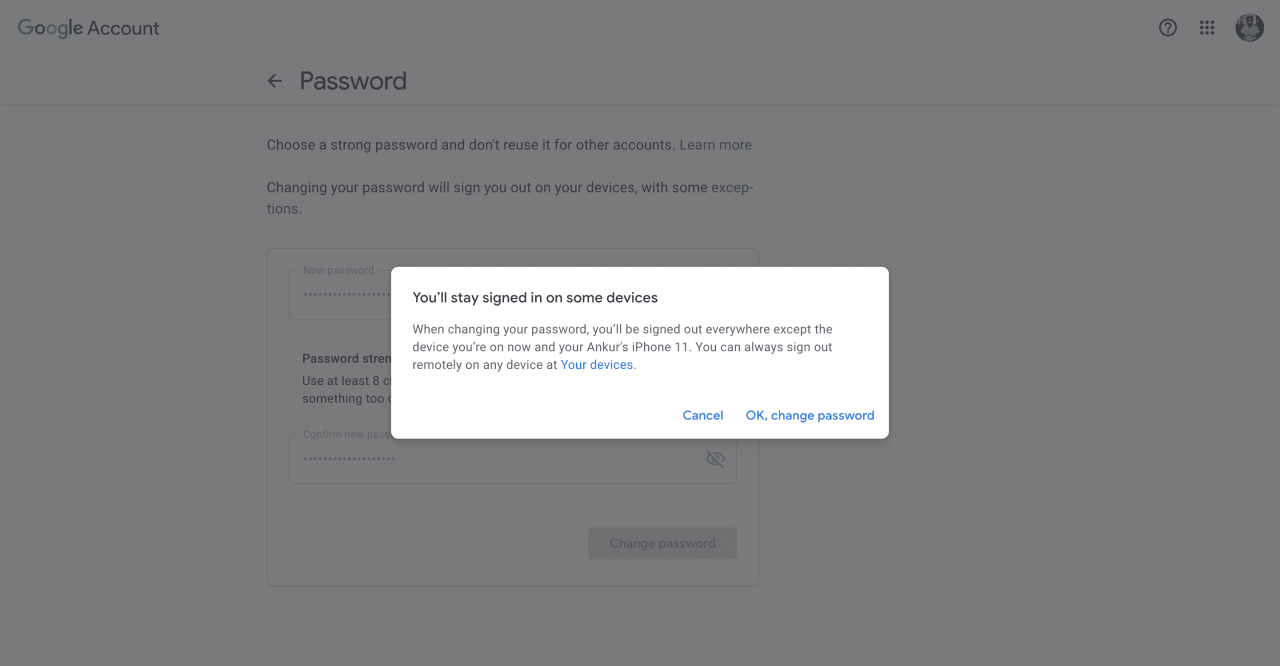
Echa un vistazo a continuación:
- Cómo dejar de usar los servicios de Google y cambiar a alternativas en tu iPhone
- Cómo transferir códigos 2FA de Google Authenticator de un iPhone a otro
- Pasos para eliminar tu cuenta de Google






